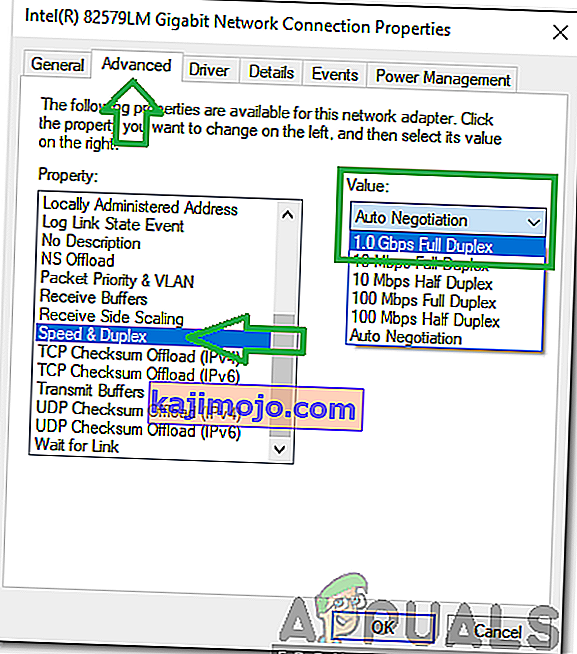Realtek là nhà sản xuất và phân phối chất bán dẫn có trụ sở tại Đài Loan. Họ có một loạt các vi mạch được nhiều nhà sản xuất máy tính hiện đại sử dụng. Realtek cũng sản xuất chip Network Adapter và chúng được tích hợp vào rất nhiều máy tính thế hệ mới. Gần đây, đã có nhiều lời phàn nàn của người dùng lo ngại rằng Bộ điều khiển gia đình Realtek PCIe GBE của họ không chạy ở Tốc độ đầy đủ mà bộ định tuyến hỗ trợ.

Điều gì ngăn Bộ điều khiển gia đình Realtek PCIe GBE chạy ở tốc độ tối đa?
Sau khi nhận được nhiều báo cáo từ nhiều người dùng, chúng tôi đã quyết định điều tra vấn đề và đưa ra một bộ giải pháp khắc phục sự cố cho hầu hết người dùng của chúng tôi. Ngoài ra, chúng tôi đã xem xét các lý do mà vấn đề này được gây ra và liệt kê chúng như sau.
- Cấu hình sai: Có thể cài đặt cho bộ điều hợp mạng không được định cấu hình đúng cách do đó bộ điều hợp bị hạn chế phát huy hết tiềm năng. Điều quan trọng là phải định cấu hình cài đặt Bộ điều hợp nâng cao và cho phép bộ điều hợp chạy ở tốc độ tối đa.
- Cáp Ethernet không được hỗ trợ: Điều quan trọng là cáp Ethernet mà bạn đang sử dụng có khả năng hỗ trợ tốc độ mà bạn yêu cầu trên máy tính của mình. Nếu cáp Ethernet cấp thấp, nó sẽ không hỗ trợ băng thông tối đa do bộ điều hợp cung cấp.
- Bộ điều hợp không được hỗ trợ: Điều quan trọng là bộ điều hợp trên máy tính của bạn phải hỗ trợ tốc độ được hiển thị bởi bộ định tuyến. Nếu không, kết nối sẽ chạy ở tốc độ tối đa mà bộ điều hợp hỗ trợ.
Bây giờ bạn đã có ý tưởng về bản chất của vấn đề, chúng ta sẽ chuyển sang các giải pháp. Đảm bảo thực hiện những điều này theo thứ tự cụ thể mà chúng được cung cấp.
Giải pháp 1: Thay đổi cấu hình
Vì bộ điều hợp cần được định cấu hình để chạy ở băng thông tối đa được cung cấp, nên trong bước này, chúng tôi sẽ thay đổi một số cài đặt để hỗ trợ tốc độ tối đa. Vì điều đó:
- Nhấn “Windows” + “ R ” để mở lời nhắc chạy.
- Nhập lệnh sau và nhấn " Enter ".
ncpa.cpl

- Nhấp chuột phải vào bộ điều hợp bạn đang sử dụng và chọn “Thuộc tính”.

Lưu ý: Bộ điều hợp đang sử dụng phải có tín hiệu " Xanh ".
- Nhấp vào “ Nút cấu hình ” và chọn Tab “ Nâng cao ”.
- Trong danh sách “Properties”, bấm vào “ Speed và Duplex ” tùy chọn.
- Trong menu thả xuống “ Giá trị ”, hãy chọn tùy chọn “ Song công đầy đủ 1,0 Gbps ”.
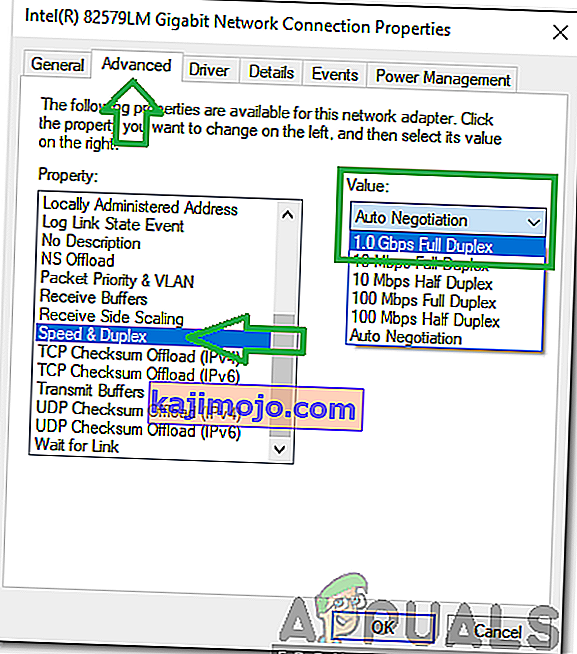
Lưu ý: Nếu tùy chọn “ 1.0 Gbps ” không được liệt kê, hãy thử giải pháp thứ hai. Nếu nó vẫn không hiển thị 1,0 Gbps, điều đó có nghĩa là nó không được bộ điều hợp hoặc bộ định tuyến của bạn hỗ trợ.
- Kiểm tra xem sự cố vẫn tiếp diễn.
Giải pháp 2: Cập nhật phần mềm.
Trong bước này, chúng tôi sẽ tải xuống và cài đặt Trình điều khiển “Realtek PCIe GBE Family Controller” mới nhất từ trang web Realtek nhằm cố gắng đạt được tốc độ tối đa được bộ định tuyến hỗ trợ. Vì điều đó:
- Nhấp vào liên kết này để điều hướng đến trang web.
- Chọn trình điều khiển thích hợp tùy thuộc vào hệ điều hành của bạn.

- Sau khi các trình điều khiển được tải xuống, hãy nhấp vào tệp thực thi và làm theo hướng dẫn trên màn hình để cài đặt chúng trên máy tính của bạn.
- Sau khi cài đặt trình điều khiển, hãy kiểm tra xem sự cố vẫn tiếp diễn.
Giải pháp 3: Thay đổi cáp
Một trong những lý do chính gây ra sự cố này là do thiếu cáp ethernet thích hợp. Để đạt được tốc độ 1,0 Gbps, bạn cần ít nhất một cáp ethernet xếp hạng “ CAT 5e ”. Hãy thử một cáp khác để thiết lập kết nối giữa bộ định tuyến và máy tính và kiểm tra xem nó có giải quyết được sự cố hay không. Nếu sự cố vẫn tiếp diễn, hãy mua cáp mới và yêu cầu cụ thể về loại cáp được xếp hạng “ CAT 5e ”.